Hogyan készítsünk egy gif animáció a Photoshop, labdes
Nyílt Photoshop és hozzon létre egy fájl mérete 9x9 pixel.
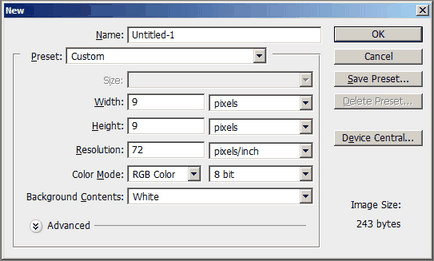
Nagyítás növeljük a kis négyzet a maximális (nyomja meg a Z). Nagyításhoz több szempontból is. Az első - jobb klikk a képre, a pop-up menüből válassza Fit a képernyőn. Másodszor, egyszerűen kattintson egy párszor, amíg izobraschenie nem növeli a maximális értéket, a harmadik, a legegyszerűbb véleményem kattintva a bal felső sarokban a vásznon, és tartva a bal egérgombot, tartsa be és jobbra amíg a határokon a doboz.
Most az a legfontosabb, hogy létre kell hoznunk GIF-animációkat, a munkaterület a megfelelő eszközökkel. Mi megy a Window menü -> Workspace -> Video. Úgy kell kinéznie, mint a képen, de lehetnek különbségek. Mi érdekli az animáció alján a panel.
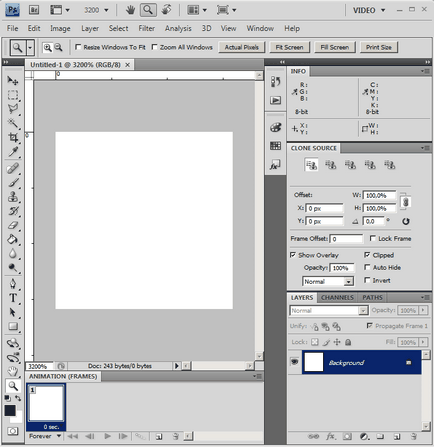
Az alján, csak lehet látni egy dedikált első képkocka az animáció.
Most felhívni a ceruza (B) a bal alsó sarokban az elfogadható narancssárga négyzet 3x3 pixel.
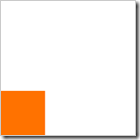
Ismételnünk réteg (megragad, és húzza a ikont réteg mi létre egy új réteget.
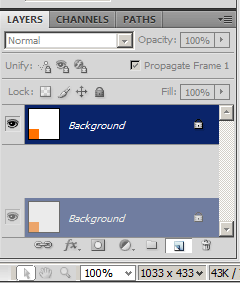
Kikapcsolása réteg bekgrandom (glazik ikon), és az új réteg mozog a doboz a jobb alsó sarokban. Nyitott átlátszó vászonra töltse meg fehér (G).
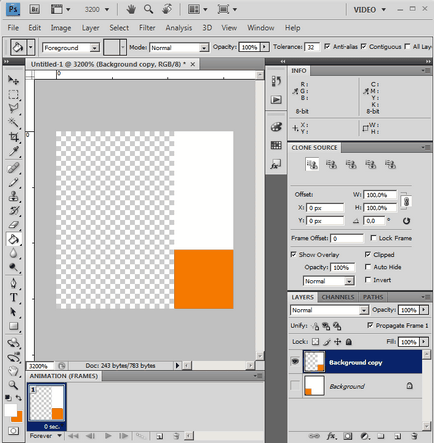
Animáció létrehozása a Photoshop
Ismét két példányban a felső réteget, és mozgassa a dobozt a jobb oldalon. Aztán egy másik kettős négyzet pereivzheniem balra felfelé. Meg kell kinéznie:
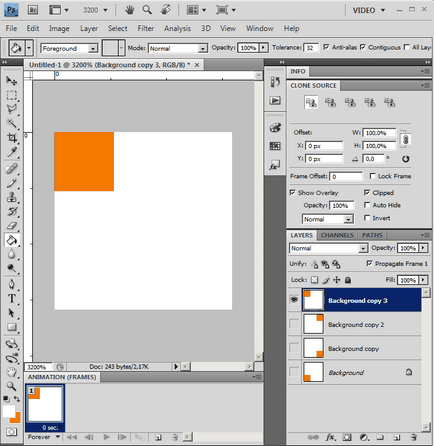
Akkor megyünk dolgozni animációs panel. Az ikonra kattintva ismétlődések kijelölt keretek (az ikon így néz ki egy új réteget ikon) 3-szor, minden megvan 4 képkocka. Kattintva az első keret válassza ki azt a listát a rétegek így látható, csak az alsó réteg. Ezután kattintson a második keret, és hagy látható második alsó réteget. És így tovább. Kapott a következő:
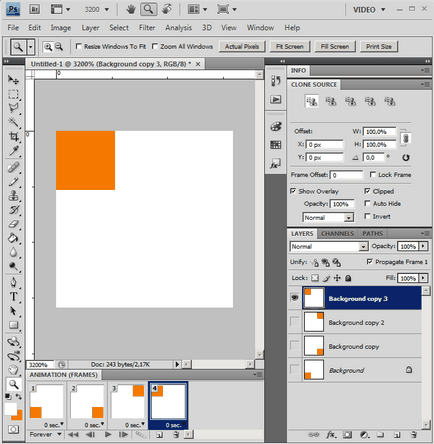
Animációs majdnem kész elvileg. Játszik animáció Az ikonra kattintva láthatod, amit csinálunk. Most adjunk hozzá egy kis simaság miatt a köztes képkockák. Kiemelni ezt az első és a második kerethez (gazdaság klavizhu Ctrl), majd kattintson az ikonra, amelyen golyót sorsolnak -Tweens. Kattintson az OK gombra.
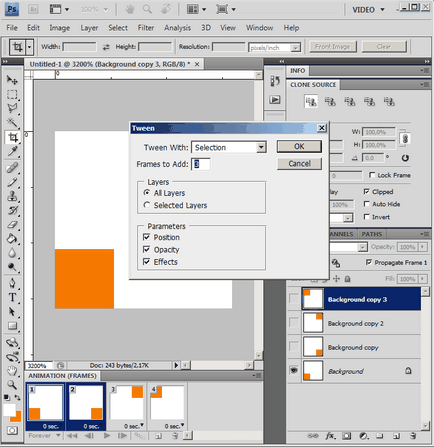
Prodelvyem ugyanaz lövések 2-3, 3-4, 4-1.
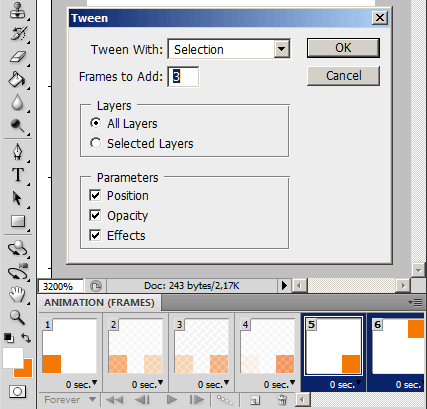
Most válasszuk ki az összes munkatársaink és válasszon ki egy olyan keretet tetszett közötti átmenet kereteket. Tegyük fel, hogy 0,1 másodperc.
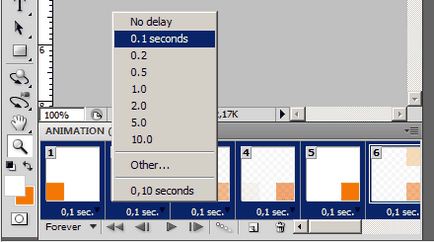
Egyéni animáció a Photoshop
Ellenőrizze, hogy az animáció fixated:
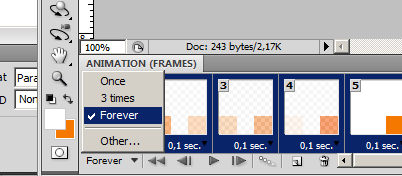
Gif Banner Photoshop
Ez minden. Továbbra is megtartsuk a banner formátumban gif, erre a Photoshop kell menni a Fájl menüben, és válassza ki a „Save for Web & Devices” (Save for Web Devices), vagy még jobb, nyomja meg a Ctrl + Shift + Alt + S A párbeszédablakban válassza ki a gif formátumban. Itt játszanak a beállításokat, amelyek befolyásolják a minőség és a méret a GIF. A mentés után a GIF-animációt kiterjesztésű fájl gif, élvezi a saját preloader! Akkor például, hogy egy eredmény itt is szép Loading Előtöltő s:
Azt hiszem, most már rájött, hogy nem nehéz a létrehozása GIF-animáció a Photoshop nincs jelen, és kezdjük, hogy saját bannerek és egyéb kreatív dolgok, különösen mivel az animációs képkockák lehet bármilyen hatása miatt Photoshop.
Ha szükség van rá THROBBER / snippery, nemzedéke számára, vannak speciális java script könyvtár. Válogatás az animáció letöltés megtalálható a cikkemben, CSS3 és jQuery lehetőségek egy boot animáció (fonó - spinner)